Как найти iPhone или iPad с компьютера через iCloud. Найти айфон apple
Как найти айфон с компьютера через iCloud
Всем привет, уважаемые читатели и, разумеется, счастливые обладатели яблочного устройства или устройств. Сегодня я расскажу как можно найти онлайн свой мобильный гаджет айфон через специальный сервис, который называется iCloud, с персонального компьютера.
iCloud – сервис от компании Apple, представляет собой облачное хранилище данных. Также имеет ряд встроенных функций, доступных пользователям Apple устройств, таких как: найти айфон, экспорт контактов через сервис с персонального компьютера и т.д. Официальный сайт сервиса – iCloud com.
Процесс поиска iPhone через сервис iCloud происходит в два этапа. Настройка самого афона (т.к. без активации специальной функции, отыскать айфон будет невозможно) и, непосредственно выполнение поиска через iCloud com.
Итак, давайте начнем. Первым делом мы выполним необходимые настройку в айфоне, потом прейдём к работе с сервисом iCloud com.
Настройка iPhone
Как я уже говорил выше – без активации функции “Найти iPhone” запустить процесс поиска iPhone в сервисе iCloud не удастся. Чтобы включить данную функцию на устройстве, проделайте следующие шаги:
- Запустите настройки на вашем гаджете айфон. Серый значок с изображением шестерёнки;
- Спуститесь в самый низ списка и найдите пункт iCloud;
- В найденном пункте найдите настройку “Найти iPhone” и активируйте ее, для этого передвиньте ползунок вправо.
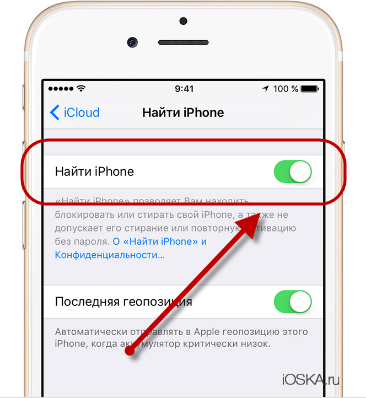
Вот такая нехитрая операция через настройки. Теперь можем переходить в сервис iCloud для поиска с персонального компьютера.
Поиск
Для поиска вашего Apple гаджета айфон с персонального компьютера, вам нужно сделать следующие действия:
- Перейдите на сайт iCloud com, по этой ссылке;
- В предложенные поля вам необходимо вводить данные от Apple ID: е-меил адрес и пароль;
- В открывшемся окне вам нужно выбрать пункт “Найти iPhone”. Значок с зеленым радаром на белом фоне;
- Теперь вам нужно в поле “Все устройства” выбрать тот Apple гаджет айфон, который вы хотите найти. После выбора устройства начнется процесс поиска;
- После того как поиск будет завершен вы увидите карту, на которой будет отмечено местоположение вашего мобильного Apple гаджета – айфон.
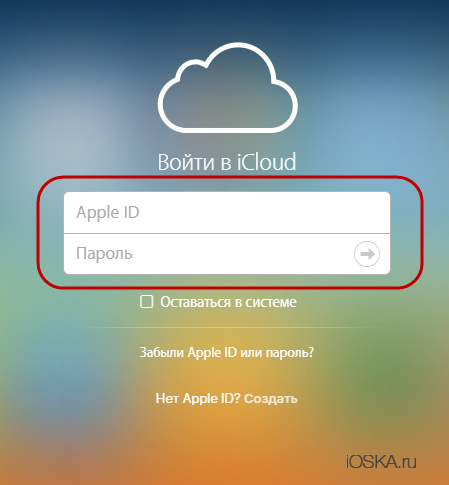
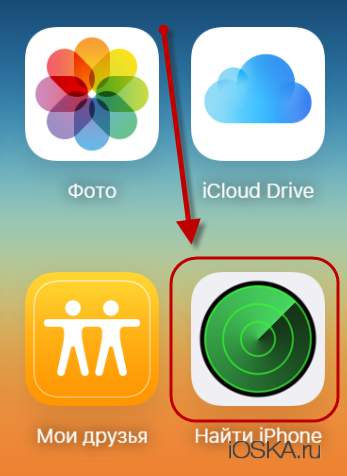
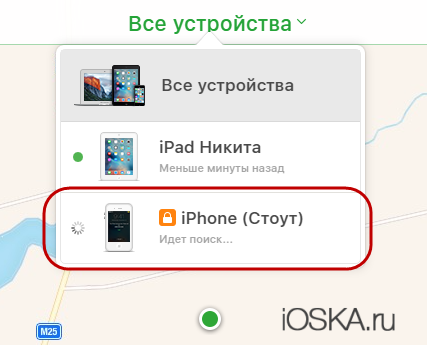
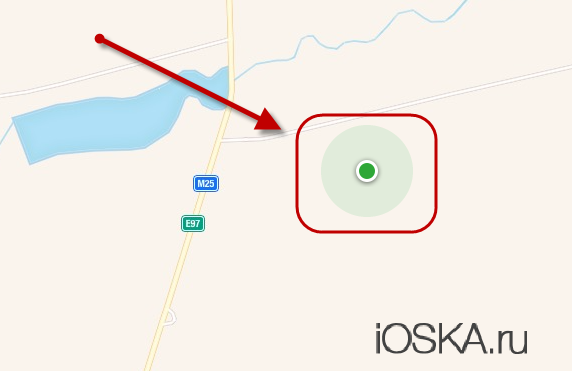
На сегодня у меня все надеюсь, вам удалось найти свой айфон при помощи бесплатного сервиса iCloud com с персонального компьютера. Если у вас остались вопросы относительно темы сегодняшней статьи, то можете оставить их в комментариях к этой записи. Я постараюсь ответить на ваш вопрос как можно более развернуто и понятно. Буду рад если вы поделитесь данной заметкой в социальных сетях. До встречи в следующих материалах.
ioska.ru
Как найти потерянный iPhone с компьютера через iCloud
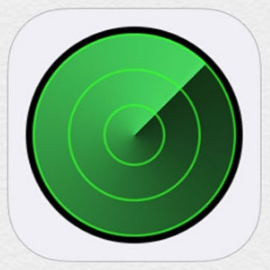
Устройства компании Apple отличаются высокой ценой, которая оправдывается их качеством, как с технической, так и с программной точки зрения. Это делает их привлекательными для злоумышленников, которые могут украсть iPhone, iPad или другое устройство на операционных системах iOS или MacOS для их продажи. Корпорация Apple прекрасно это понимает, и она постоянно дорабатывает безопасность своих устройств, представляя все новые функции их защиты от преступников.
Современные iPhone и iPad имеют встроенный сканер отпечатка пальца, который позволяет их владельцам с легкостью разблокировать устройство, без необходимости регулярного ввода пароля, но с повышенным уровнем безопасности. Также в iOS 5 в 2010 году была представлена функция «Найти iPhone», которая позволяет пользователям iCloud отследить, где находятся устройства, подключенные к их учетной записи. О том, каким образом настроить работу данной функции и как найти Айфон с компьютера используя iCloud, пойдет речь в данной статье.
Как настроить «Найти iPhone» для отслеживания через iCloud

Функция «Найти iPhone» является крайне полезной, и при первичной активации нового устройства от компании Apple, операционная система самостоятельно предлагает включить ее. Она может пригодиться не только, если телефон, планшет, плеер или другое устройство от Apple было украдено. При желании через него можно отследить местоположение девайса, что полезно для родителей, которые хотят узнать, где находится их ребенок. Также функция «Найти iPhone» поможет отыскать потерянное устройство, которое могло выпасть из кармана и до сих пор лежит нетронутым. Имеется и масса других сценариев, когда может потребоваться отследить местоположение Айфона или Айпада.
Если при первой настройке функция «Найти iPhone» не была активирована, это можно сделать в любой момент времени. Чтобы ее включить:
- Запустите приложение «Настройки» на своем устройстве;
- Далее перейдите в пункт «iCloud» и выберите в списке настроек «Найти iPhone» (или iPad, iPod). Активируйте данную функцию;
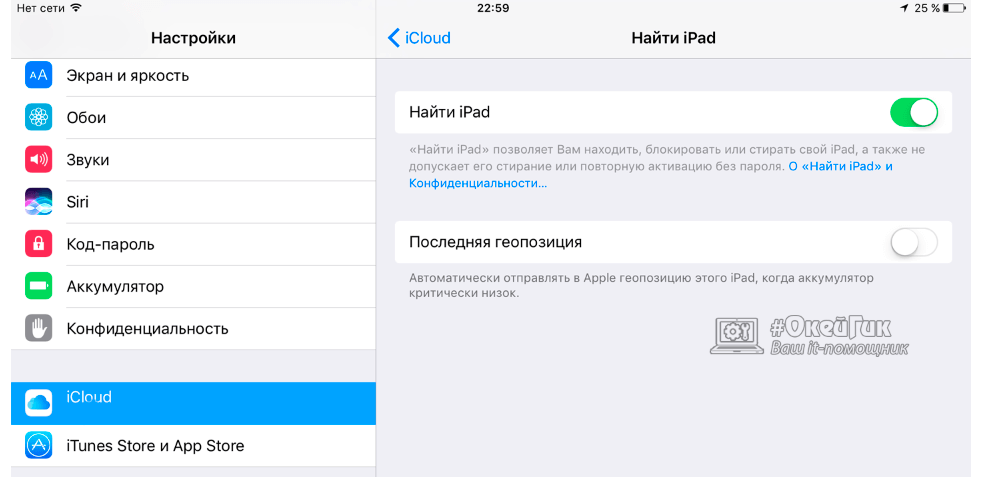
Важно: Также можно включить функцию «Последняя геопозиция», при активации которой каждый раз во время разрядки аккумулятора, устройство будет отправлять на сервера Apple информацию о своем местоположении в данный момент времени.
- После этого в настройках перейдите в «Конфиденциальность» и выберите пункт «Службы геолокации». Убедитесь, что они включены;
- Пролистайте список функций геолокаций вниз до параметра «Системные службы» и выберите его;
- Здесь необходимо включить настройку «Найти iPhone» (или iPad, iPod).
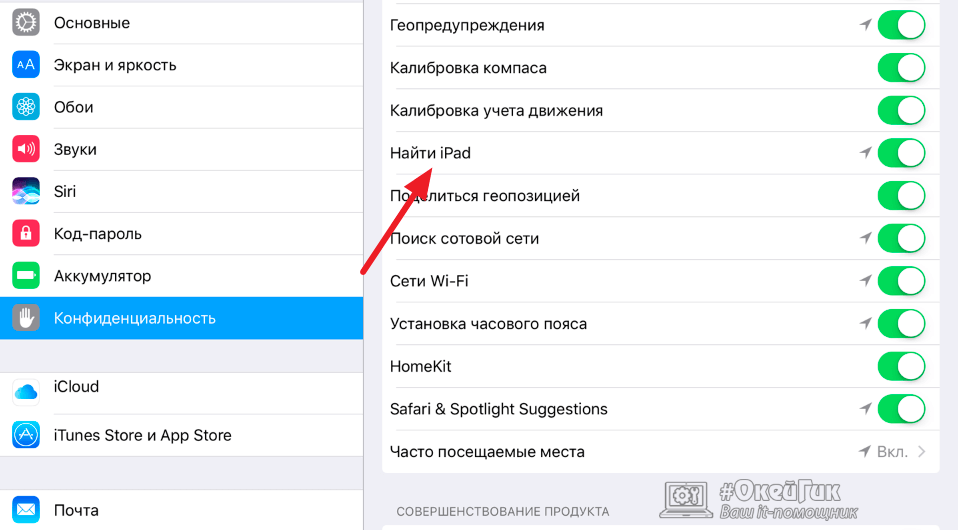
После выполнения описанных выше действий, функция «Найти iPhone» станет активной на устройстве, и его можно будет отследить через iCloud.
Обратите внимание: Если вы имеете несколько устройств от Apple, привязанных к одной учетной записи iCloud, настраивать функцию «Найти iPhone» необходимо для каждого из них отдельно.
Как найти iPhone или iPad с компьютера через iCloud
Если Айфон или Айпад необходимо найти, сделать это можно через любое устройство с доступом к интернету. На другой iPhone или iPad можно загрузить специальное приложение из AppStore, которое называется «Найти iPhone». Делать это не обязательно, поскольку также можно найти потерянный гаджет через сайт iCloud.
При этом важно, чтобы были выполнены следующие условия:
- Функция «Найти iPhone» должна быть включена;
- Устройство должно быть подключено к сети Интернет;
- Аккумулятор девайса не должен быть разряжен. Если он разряжен, и в настройках включена функция отправки последней геопозиции, можно будет узнать место, где в последний момент находилось устройство.
Чтобы найти Айфон или Айпад с компьютера через iCloud, необходимо сделать следующее:
- Зайдите на сайт iCloud.com;
- Введите свой Apple ID и пароль от него, после чего нажмите на подтверждения входа;
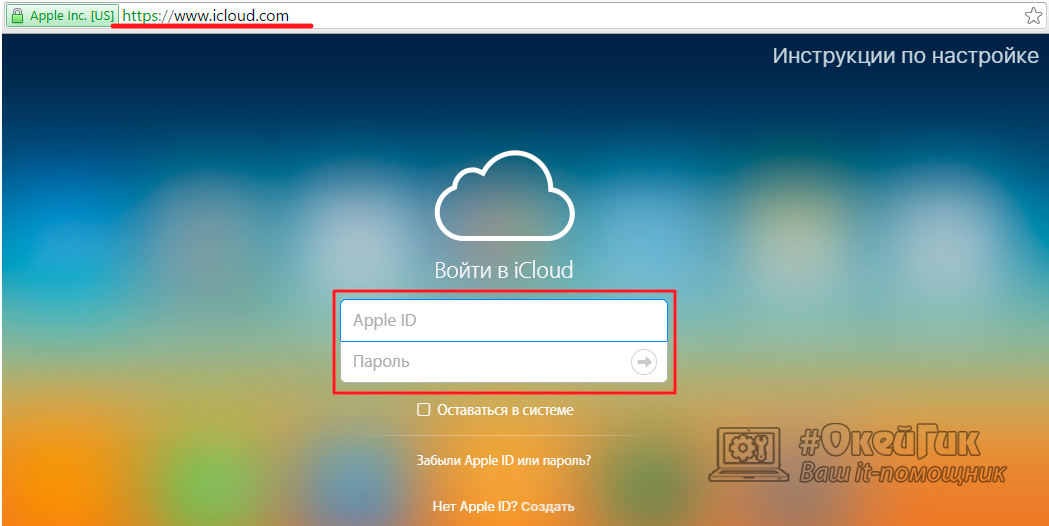
- Далее откроется меню приложений, где необходимо выбрать «Найти iPhone»;
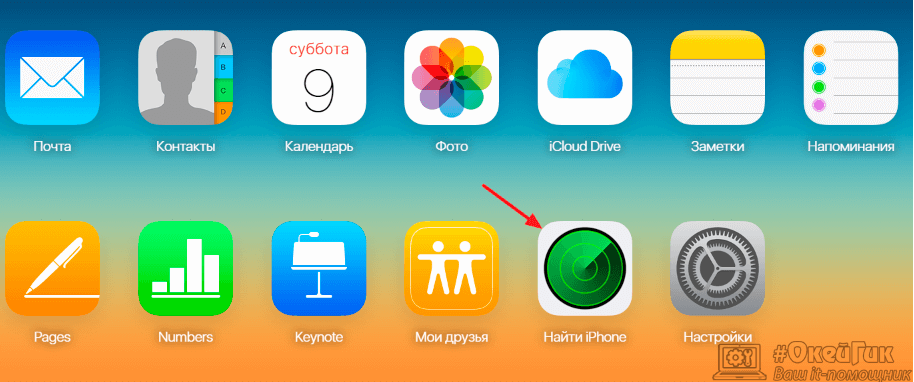
- Откроется карта, на которой можно увидеть местоположения каждого из устройств, в которых включена функция «Найти iPhone», и они привязаны к данному аккаунту iCloud;
- Сверху в выпадающем меню можно выбрать, какой именно аппарат необходимо найти. Нажмите на требуемое устройство;
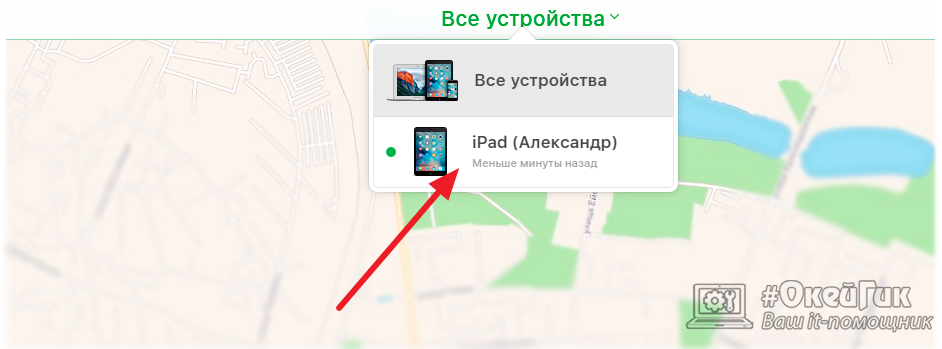
- Откроется список действий с информацией о заряде устройства, что важно при его поиске. Пользователю предложат воспользоваться одной из следующих возможностей:
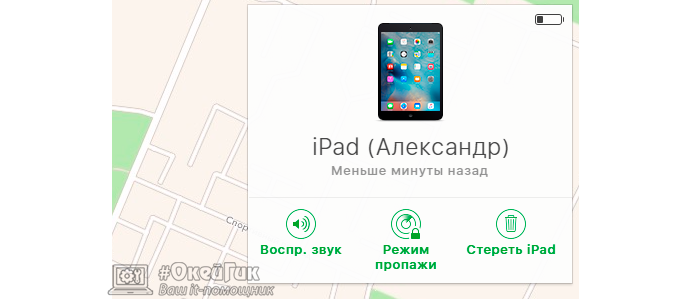
- Воспроизвести звук. Если выбрать данное действие, на искомом устройстве включится стандартная мелодия и появится оповещение о его поиске. Важно: Звук включится даже в том случае, если устройство стоит в режиме «Без звука».
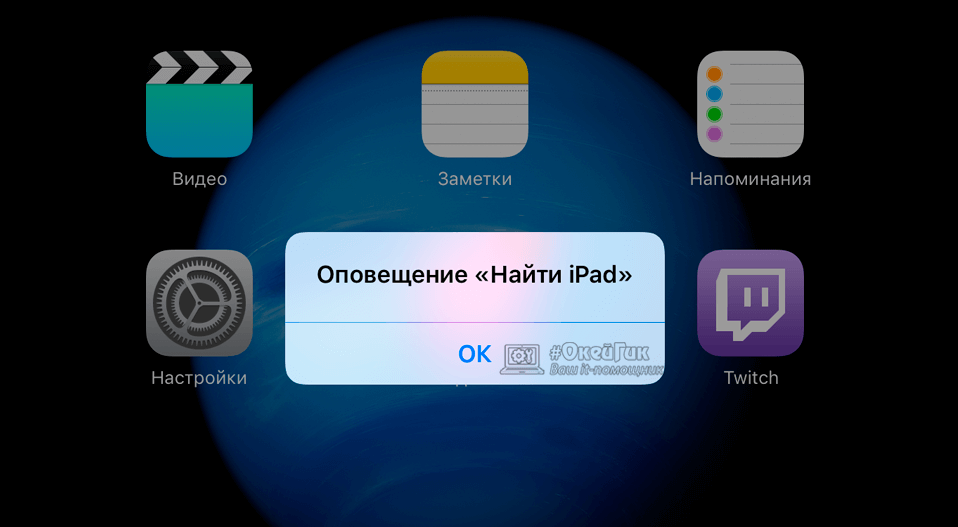
- Режим пропажи. Основная функция при поиске устройства. Выбирая ее, необходимо ввести номер телефона, а также сообщение для похитителя или человека, который нашел телефон. Например, можно написать, что за устройство при его возвращении полагается вознаграждение. При активации режима пропажи, устройство блокируется, и на его экране блокировки будет отображаться отправленное сообщение с предложением позвонить по введенному номеру. Чтобы снять блокировку с устройства, потребуется ввести пароль.
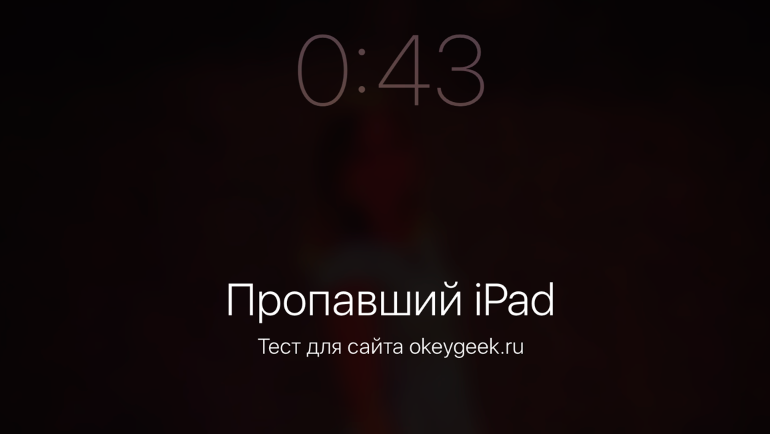
- Стереть iPhone (iPad). Данная опция позволяет стереть все данные с устройства.
Важно: Если потерянное устройство выключено или отключено от интернета, все равно можно использовать любую из приведенных выше функций. На серверах iCloud сохранится команда, и она будет выполнена при подключении утерянного гаджета к сети.
Основным инструментом поиска устройства через функцию «Найти iPhone» является карта. На ней отображается точное местоположение потерянного девайса. Местоположение определяется довольно хорошо, но проблема может возникнуть, если устройство находится у злоумышленника в многоэтажном доме, поскольку точно определить этаж, где находится Айфон или Айпад, не получится.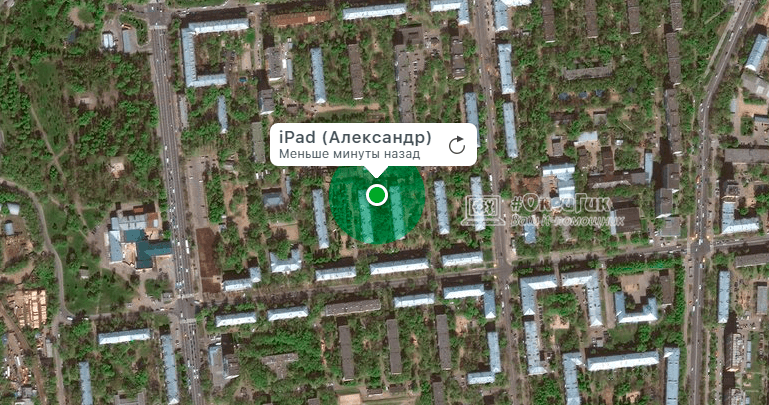
Что делать, если не настроена функция «Найти iPhone»
Не все пользователи думают о безопасности своего устройства и сохранности личных данных до тех пор, пока их смартфон или планшет не окажется у злоумышленников. Если функция «Найти iPhone» не была включена, но устройство пропало, обнаружить его местоположение или заблокировать девайс удаленно не получится. В такой ситуации рекомендуется выполнить следующие действия:
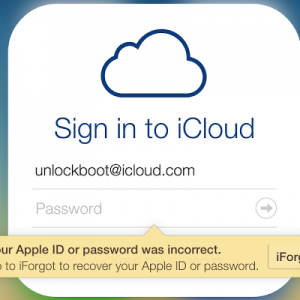 Сменить пароль от учетной записи iCloud, что можно сделать на сайте Apple;
Сменить пароль от учетной записи iCloud, что можно сделать на сайте Apple;- Сменить пароли от важных аккаунтов, которые были привязаны к потерянному устройству. Это могут быть пароли от интернет-банков, социальных сетей, различных сервисов и многого другого.
- Сообщить оператору сотовой связи, сим-карта которого была установлена в устройстве, о факте утери;
- Заявить о краже в полицию.
Шансов вернуть устройство, если отключена функция «Найти iPhone», практически нет, и самое главное в данной ситуации максимально обезопасить свои личные данные от их использования злоумышленниками.
 Загрузка...
Загрузка... okeygeek.ru
Как найти потерянный Айфон с компьютера iCloud
Если вы счастливый владелец iPhone, то автоматически вы становитесь потенциально интересным для злоумышленников, которые не прочь завладеть вашим имуществом, так как айфон зарекомендовал себя на рынке мобильных смартфонов как самое надежное и качественное средство связи, да и стоит оно не дешево. Если у вас украдут iPhone, вы будете страшно расстроены, но вас может хоть немного утешить то, что все свои данные на айфоне вы сможете сделать для злоумышленника недоступными, но при этом доступными для вас, не смотря на местонахождение украденного смартфона.

Чтобы раз и навсегда уберечь свои данные при краже iPhone, нужно всего один лишь раз войти в базу и зарегистрироваться в ней как владелец техники Apple и защитить надежным паролем всю хранящуюся на айфоне или айпаде информацию (картинки, фотографии, документы, видео и прочий контент). При этом техника Apple так устроена, что сможет без труда определить себя на другой точке земного шара, а вы в свою очередь можете навсегда заблокировать украденный айфон, находясь бесконечно далеко. Таким образом, похитителю не удастся продать или войти в содержимое украденного смартфона, поэтому вскоре он потеряет интерес к вашему мобильному. Такие меры безопасности весьма привлекательны для покупателей яблочной техники, ведь при помощи одного пароля можно связать несколько устройств: айпад, iPhone или компьютер с iOS.

Давно не секрет, что последние модели айпадов и айфонов получили со встроенными сканерами для отпечатка пальца руки, при помощи которого можно довольно просто в одно касание разблокировать или поставить блокировку на устройство. Кстати, уровень безопасности сохраняется на максимальном уровне. Отдельно стоит остановиться на встроенной в iPhone опции «Найти iPhone», которая при условии облачного подключения iCloud, может отыскать местонахождение телефона, ввести функцию блокировки, а также скачать сохраненную информацию с айфона на МАС или айпад, не смотря на отсутствие пропавшего iPhone.
Почему нужна функция iCloud Найти iPhone
Встроенная в вашем телефоне полезная опция «Найти iPhone» по истечению первой активации позволяет вам воспользоваться своими правами владельца на технику Apple, активировав эту функцию. Подключив опцию, местонахождение техники всегда будет отслеживаться, если она включена. Это функция будет полезна и тогда, когда вы сами потеряете айфон или забудете его в гостях, в этом случае можно активировать согнал оповещения, благодаря которому устройство сможет обнаружить само себя.

Как включить поиск через iCloud «Найти iPhone»
Если вы до настоящего времени не воспользовались опцией «Найти iPhone», то такая возможность не потеряна, можно всегда подключить ее, либо отключить, если вы собрались продать мобильник.
Если после первичной настройки опция «Найти iPhone» не включалась, это не беда, ведь воспользоваться ею можно когда угодно. При этом порядок запуска таков. Во-первых, в главном меню смартфона отыщите раздел «Настройки», а потом войдите в подраздел «iCloud», где запустите опцию «Найти iPhone». При этом можно также активировать раздел «Последняя геопозиция», которая позволяет при каждом отключении смартфона автоматически подавать сигнал на сервер Apple и устанавливать точнее последний адрес, где сайт нашел ваш iPhone.
Далее в Настройках вашего смартфона откройте раздел «Конфиденциальность», где активируйте опцию «Службы геолокации». Потом прокрутите вниз весь список и найдите раздел «Системные службы» и нажмите на него. В открывшемся меню активируйте опцию «Найти iPhone». С этого момента ваш айфон будет подсоединен к общей системе оповещения, его местонахождение будет определяться автоматически системой через спутник, а в случае его потери или кражи, вы сможете заблокировать его через облачное хранилище iCloud. Если у вас несколько айфонов, то настраивать функцию «Найти iPhone» в каждом необходимо по отдельности.

Как найти айфон с компьютера iCloud
Если вы решили воспользоваться функцией как найти айфон, нет ничего проще, ведь сделать вход можно через любое средство, имеющее вход в интернет. Например, можно в иной айпад, айфон или компьютер установить приложение AppStore с именем «Найти iPhone». Ну а проще всего, пользуясь облачным хранилищем айклауда, можно онлайн отыскать потерянный айфон.
Учтите, что поиск будет осуществляться только при условии, если функция «Найти iPhone» активирована на айфоне, а сам он включен, и не только включен, но и подсоединен к интернету. Соответственно, если ваш айфон разрядился, отыскать его не получится, ну а если функция «Последняя геопозиция» включена на устройстве, то определится только его последнее местонахождение.
Порядок поиска iPhone заключается в следующем алгоритме действий. Сначала убедитесь в наличии сети интернет на своем МАС. Затем откройте сайт iCloud. com. Теперь вам понадобятся знания о своем смартфоне, в частности, его ID Apple и соответственно пароль от него, которые необходимо ввести для входа на сайт.

После того, как вы откроете хранилище iCloud, запустите функцию «Найти iPhone», после чего перед вами появится карта, где будут показаны местонахождения ваших зарегистрированных устройств (айфона, айпада или компьютера МАС). Далее вы определите устройство, которое необходимо отыскать и нажмете на него, чтобы выбрать с списке действий нужную опцию, например, можно подать звуковой сигнал, если вы потеряли айфон в доме. При этом вы услышите мелодию оповещения, с помощью которой без труда отыщите, где находится пропавший смартфон. Естественно, если потерянный айфон с выключенной батареей или стоял на беззвучном режиме, то звуковой сигнал, к сожалению, вы не услышите.
Если вы запустите «режим пропажи» в айклауде, то сможете попросить лицо, нашедшее ваш айфон, вернуть его за вознаграждение. Для этого вам будет необходимо ввести номер вашего телефона и отправить сообщение с соответствующим содержанием. Если же ваше сообщение буде оставлено без ответа, то остается только заблокировать пропавший iPhone, выбрав соответствующую функцию в программе iCloud. После того, как вам удастся отыскать пропавшее устройство, найдите как отключить функцию блокировки. Выключить опцию можно таким же путем при помощи iCloud.
Как защитить iPhone от кражи + осторожно мошенники

Что Делать Если Украли iPhone или Как я Вернул Айфон

Как следить за человеком при помощи iPhone?

Что такое iCloud, и как найти потерянный iPhone

Как найти iPhone | Find My iPhone

Что делать если у Вас украли iPhone (Soft Club)

Как найти iPhone, Потерял, Украли.

appls.me
Найти Айфон с компьютера помогут простые способы от Apple
Корпорация Apple особенно внимательно относится к безопасности. Этот факт нам может доказать, к примеру, то, что для ПК на ОС Mac не создаются антивирусники, потому как в них нет необходимости из-за особенностей самой операционки и грамотного подхода производителя к ее продвижению. Сегодня при необходимости вы можете легко найти Айфон с компьютера и даже удаленно заблокировать, удалить с него всю информацию. Именно об этом и пойдет наш сегодняшний разговор.

СОДЕРЖАНИЕ СТАТЬИ:
Фирменный софт для поиска Айфона
Думаю, владельцы «яблочных» гаджетов знают об утилите, которая входит в стандартный набор приложений iOS – «Найти iPhone». Она специализируется на поиске Айфона, при этом может оказаться особенно полезной, если его украдут. Так что после приобретения новенького iPhone следует сначала отыскать и активировать эту программу.
Стоит отметить, что первый раз приложение появилось на iOS в версии 5.0. Сразу же у продукта была свой значок, интерфейс и отличный функционал. На ресурсе компании об этом приложении говорится, что оно может находить и защищать ваше устройство даже если оно будет украдено. Сейчас данный спецсервис встречается не только в оболочке iOS, это часть собственного хранилища компании Эппл, получившего наименование iCloud. Запуск и использование программы доступно со всех браузеров на ПК, планшетном или мобильном устройстве, независимо от рабочей платформы. Кроме того, вы можете скачать его из магазина AppStore, при этом платить за него ничего не нужно.
Программа поможет:
- определить положение на карте;
- в удаленном режиме воспроизвести сигнал на гаджете, чтобы проще было отыскать;
- применить особый режим пропажи для блокировки смартфона, отслеживания на карте;
- стереть всю информацию с гаджета, находясь далеко от него.
Использовать функционал приложения с компьютера вы сможете после того, как в параметрах телефона или ПК Мак активируете опцию «Найти iPhone». Но сначала нужно будет синхронизироваться сервисом Айклауд.
Как найти Айфон?
Для включения программы вам необходимо:
- на своем Айфоне с ОС 5.0 и новее зайти в «Настройки»;
- выбрать iCloud;
- активировать «Найти iPhone»;
- вписать пароль и логин от своего Эппл ай-ди;
- подтвердить активацию опции и автовключение геолокационной службы;
- кликнуть ОК.


Для владельцев Айфонов с iOS 7 в приложении появилась функция блокировки активации. Благодаря ей вы сможете сразу заблокировать аппарат, который привязан к учетке Apple ID, так что снять такую блокировку не получится даже путем перепрошивки смартфона. Функция будет активирована в авторежиме при настройке приложения.
Если вы подключите блокировку, то придется прописывать данные от учетки Эппл ID, когда:
- выключаете утилиту «Найти iPhone» на телефоне;
- удаляете профайл iCloud в параметрах гаджета;
- стираете личные сведения и еще раз активируете iOS-устройство.
Полезный контент:
РЕКЛАМА

Ищем iPhone с компьютера
Допустим, смартфон утерян, и у вас не получается отыскать его своими силами. Самое главное в такой ситуации, чтобы под рукой был компьютер с интернет доступом и настроенный сервис iCloud. Если эти составляющие есть, то проблему решить довольно легко:
- на компьютере, независимо от ОС, заходите на сервис icloud.com;
- в окошке регистрации прописываете логин, защитный пароль от учетки Apple ID;

- переходите в раздел «Найти iPhone»;
- во вкладках «Мои устройства» указываете модель потерянного гаджета. На компьютерном мониторе откроется карта местности. Там отметится, где появлялся ваш Айфон при последнем выходе в Интернет.

Отмечу сразу, вычислить расположение iPhone возможно лишь в том случае, когда он в онлайн режиме. Если во время поиска потерянный гаджет находится в режиме оффлайн, на карте отобразится последнее принятое место его расположения. Все эти данные будут доступны на протяжении двадцати четырех часов.
Расскажу подробнее о меню, которое будет открыто, когда вы выберете из списка свой потерянный Айфон, вам будут предоставлены такие функции:
- Воспроизведение звука – если вы это выбираете, на вашем аппарате активируется стандартная музыка и появляется оповещение о его поиске. Примечательно, что звук включится, даже если на смартфоне стоит беззвучный режим.
- Режим пропажи. Это самая главная опция при поиске девайса. Вы ее выбираете и вводите сразу свой телефон, а также СМС для человека, укравшего или нашедшего ваше устройство. К примеру, вы можете написать, что за телефон при возвращении вы обещаете вознаграждение. Если активировать данный режим, Айфон будет заблокирован, а на дисплее блокировки будет видно отправленное СМС с предложением вернуть пропажу и позвонить по указанному номеру. Для снятия такой блокировки необходимо ввести защитный код.
- Стереть iPhone (Айпад). Данная функция поможет удалить все сведения с гаджета.
Даже если ваш аппарат выключен или не подключен к сети, все равно можно воспользоваться любой из данных опций. В сервисе iCloud сохранится действие, и оно будет выполнено в случае подключения аппарата к Сети.
Первостепенный и высокоэффективный инструмент поиска смартфона через опцию «Найти iPhone» с компьютера – карта. Именно на ней будет обозначено точное расположение потерянного аппарата. Это место определяется достаточно точно, но может возникнуть проблема, если ваш Айфон находится в чужих руках в многоэтажном доме, потому как точно показать этаж, где находится «яблочный» девайс, не получится.
Приложение, о котором я рассказал вам выше, позволит получить оповещение на электронный ящик, если аппарат опять выйдет в сеть, для этого необходимо:
- в самой программе в меню «Мои устройства» кликнуть по имени вашего телефона;
- на появившейся страничке поставить отметку напротив действия «Уведомить меня о находке».
Автор рекомендует:
Что делать, если функция поиска iPhone не настроена?
Несмотря на то, что безопасность всегда должна стоять на первом месте, не все пользователи о ней думают. Многие просто не защищают свои личные данные до того времени, пока их смартфон не окажется в чужих руках. Если вы не активировали вышеуказанную опцию, а аппарат был утерян или украден, отыскать его или просто удаленно поставить блокировку с компьютера не получится. В этой ситуации необходимо оперативно:
- поменять пароль от учетки iCloud, сделать это вы можете на официальном сайте компании;
- поменять пароли от используемых аккаунтов, привязанных к потерянному гаджету, к примеру, пароли от онлайн-банка, соцсетей, разных сервисов и прочие;
- позвонить оператору мобильной связи, услугами которого вы пользуетесь, для блокировки симкарты.
Можете также попробовать поискать свой аппарат с компьютера через специальные ресурсы в сети, которые предлагают пробить устройство по имей. Обычно на таких сервисах есть целая база утерянных и украденных Айфонов. Кроме того, туда часто заносятся сведения о найденных гаджетах и лицах, которые нашли его и хотят вернуть. К примеру, можно воспользоваться сайтом iphoneimei.info. Обычно подобная информация предоставляется совершенно бесплатно, так что не стоит использовать ресурсы, которые помогают исключительно за деньги.
Найти Айфон с компьютера довольно легко, самое главное, чтобы опция «Найти iPhone» была подключена. Без нее шансы сильно сокращаются. Так что заранее позаботьтесь о сохранности своих личных данных и безопасности своего мобильного устройства, в обратном случае последствия будут очень серьезными, не стоит рисковать.
it-tehnik.ru
Как быстро найти потерянный iPhone онлайн
Пользуясь мобильным девайсом постоянно существует риск его кражи или потери. Смартфоны и планшеты от Apple стоят немалых денег, но что более важно и ценно – это информация, которая на них хранится, и по стечению обстоятельств может попасть не в те руки. Благодаря решению производителя, в большинстве гаджетов от Apple имеется встроенная защита, в виде функции «Найти iPhone» или «Найти iPad». Благодаря ней пользователь удаленно может найти айфон онлайн или планшет на карте, выполнить полную блокировку устройства, защитив свои личные данные. Так же можно отправить на гаджет текстовое сообщение, или полностью стереть все имеющиеся данные в памяти девайса.
Для этого необходимо включить соответствующую функцию «Найти iPhone (iPad)» в настройках устройства.
Выполните следующую последовательность действий:
- Зайдите в «Настройки» устройства, и перейдите на вкладку «iCloud»;
- Прокрутите параметры вниз, до строчки «Найти iPhone»;
- Запустите режим, и в дополнительном окошке отметьте «Подтвердить».
- В случае если вы хотите знать точное расположение вашего девайса в момент низкого уровня заряда аккумулятора, задайте параметр «Последняя геопозиция».
Как найти утерянный айфон?
Для того, что бы знать как найти потерянный айфон, необходимо внимательно изучить инструкцию по работе с сервисом по поиску и блокировке гаджета, на специальной странице iCloud.com.
Найти айфон iCloud с компьютера онлайн не отнимет у пользователей много времени. Сервис легок и прост по своей функциональности, знает как найти утерянный айфон или другой девайс, и при этом поможет защитить данные владельца.

Для этого выполните следующие действия:
- Откройте страницу iCloud.com или запустите соответствующий пункт настроек, на другом девайсе;
- Укажите ваш уникальный код Apple ID, а так же пароль от учетной записи на сервисе iCloud. Вся вводимая информация должна совпадать с данными утерянного гаджета;
- На сайте iCloud перейдите в раздел «Найти iPhone»;
- В меню страницы сайта, перейдите на вкладку «Все устройства». Выбрав утерянный (украденный) гаджет, вы увидите его месторасположение на представленной карте;
- Запустите «Режим пропажи». Он поможет Если вы знаете что смартфон находится по близости с вами, можно запустить громкий звуковой сигнал, который поможет отыскать его. Дополнительно можно стереть всю информацию с устройства, если вы боитесь, что вашими личными данными могут воспользоваться третьи лица.

В действующем меню пользователь может отправить на утерянное устройство сообщение, с текстом о помощи и контактным номером владельца. Оно будет отображено на экране блокировки аппарата. Этот вариант поможет в тех случаях, когда устройство не отображается на картах Apple, или детализация маршрутов очень страдает. Дополнительно попробуйте активировать спутниковый режим карты в сервисе. Переключатель находится в нижнем правом углу меню.
oneiblog.com
Найти айфон icloud с компьютера можно легко!
 Всем здравствуйте! Сегодня расскажу вам как найти айфон icloud с компьютера. При потере вашего i-гаджета, не следует волноваться попусту, ведь у вас есть возможность отыскать iPhone прямо с ПК или ноутбука. Разработчики корпорации Apple включили в программное обеспечение функцию слежки месторасположения мобильного устройства на карте online режиме, но для этого нужно подключить специальную опцию.
Всем здравствуйте! Сегодня расскажу вам как найти айфон icloud с компьютера. При потере вашего i-гаджета, не следует волноваться попусту, ведь у вас есть возможность отыскать iPhone прямо с ПК или ноутбука. Разработчики корпорации Apple включили в программное обеспечение функцию слежки месторасположения мобильного устройства на карте online режиме, но для этого нужно подключить специальную опцию.
Версия iOS 6.0 может похвастаться бесчисленным количеством занимательных опций, в числе которых находится и такая занимательная функция, как «Найти мой iPhone». Итак, с какой целью она была разработана и каковы особенности ее работы?
Найти айфон icloud с компьютера можно очень просто!
И так, чтобы найти айфон icloud с компьютера вам нужно повторить за мной и проделать следующие шаги. В первую очередь, следует пройти в раздел «Настройки» и отыскать в нем функцию «Найти мой iPhone», находящаяся в разделе iCloud. Ее нужно включить и никогда не отключать, иначе телефон вы найти на сможете.

Поиск гаджета
Если вы хотите найти устройство, нужно пройти в раздел iCloud с ближайшего ПК – нет необходимости скачивать особый программный продукт, все что нужно, это воспользоваться сервисом icloud.com.
- Там же можно установить ориентировочные координаты потерянного айфона.
- Если вы зарегистрировали в одной учетной записи сразу несколько мобильных устройств, то все они станут отображаться на карте (главное, чтобы в каждом из них была активирована вышеупомянутая функция).
Если требуется выбрать только один гаджет, жмите на кнопку «Устройства». Процедура отслеживания увенчается успехом, если он будет подключен к Интернету. Маленькая точка, располагающаяся слева от кнопки с устройствами, является индикатором подключения искомого айфона к Интернет сети. По ее цвету можно легко определить наличие доступа к всемирной паутине.
В случае если данная функция не смогла установить месторасположение мобильного устройства, то на мониторе отобразятся последние координаты расположения. Наряду с этим, через ПК можно активировать отправку уведомлений о подключении устройства к Интернету.

Вспомогательные возможности
Вышеприведенная функция располагает большим количеством полезных вспомогательных функций:
- Если устройство находится поблизости компьютера, на котором осуществляется отслеживание, программа воспроизводит специальный звук. И даже беззвучный режим не станет на ее пути.
- Если есть вероятность того, что iPhone был потерян в общественном месте, и вам нужно обеспечить защиту всем важным данным, то просто установите четырехзначный пароль. После этого никто не сможет его разлочить. В особенности, данная процедура актуальна, когда необходимо отыскать похищенный гаджет.
- Если потерянное устройство не удается отыскать, можно удалить всю информацию до последнего файла, содержащегося на нем. Однако если после этого iPhone нашелся, файлы можно легко восстановить из резервной копии, что каждый раз генерируется приложением iTunes при обновлении.
- Все описанные операции можно произвести и в случае потери iPad-a.
Необходимо заметить, что у данного вопроса, равно как и у множества других, есть другие пути решения, все они продемонстрированы в этом видео:
Ну все,буду заканчивать. Надеюсь вы уже знаете как айфон icloud с компьютера. Не забывайте писать свои вопросы в комментариях и там мы все и обсудим. На последок можете прочитать где можно скачать друг вокруг на компьютер или почему не обновляется касперский, а еще как настроить скайп на ноутбуке. Всем желаю огромного здоровья и мира в семьях.
public-pc.com
Как найти Айфон через компьютер iCloud онлайн
Потеря мобильного телефона – это еще не самое страшное событие, которое может произойти с человеком. Но приятного в этом все-таки мало. К счастью, производители современных телефонов (точнее, смартфонов) прикладывают все усилия, создавая инструменты для поиска потерянных устройств. Как найти Айфон через компьютер и что для этого нужно? В случае со смартфоном iPhone поиски будут очень простыми.
Первоначальная подготовка
Рядовой пользователь озадачивается вопросом использования технических средств поиска пропавшего телефона только тогда, когда он уже пропал. Поэтому все попытки отыскать потерянное устройство становятся бесполезными, так как оно не настроено на удаленный поиск. Поэтому первым делом, выйдя из салона сотовой связи, нужно активировать функцию поиска. В смартфонах от Apple данная функция называется «Найти iPhone».
Возможности функции «Найти iPhone» позволят не только отыскать потерявшееся устройство, но и выполнить его удаленную блокировку, чтобы нашедший смартфон пользователь не смог получить доступ к аппарату и к хранящимся в нем конфиденциальным данным. Также предусмотрены удаленное стирание данных и удаленное включение голосового сигнала, позволяющего отыскать потерявшийся аппарат в квартире или в офисе по звуку.
Как включить функцию «Найти iPhone»? Делается это в несколько шагов:
- Заходим в настройки iCloud;
- Щелкаем по переключателю «Найти iPhone»;
- Вводим пароль от Apple ID и нажимаем ОК.
После этого переключатель функции будет подсвечен зеленым. На этом первоначальная настройка закончена – теперь мы можем найти Айфон с компьютера онлайн.
Обратите внимание, что для работы услуги нужен подключенный интернет. В противном случае ее работоспособность будет нарушена.
Как найти iPhone с компьютера
Если вы вдруг обнаружили пропажу телефона, воспользуйтесь своим компьютером и зайдите на сайт iCloud. Введя свой логин и пароль, вы обнаружите в меню пункт «Найти iPhone». Жмем мышкой на этот пункт – перед вами откроется карта. В верхней части карты выбираем искомое устройство и ждем – спустя несколько секунд на карте будет показана точка, в которой находится потерянный iPhone.
Если потерянный вами iPhone окажется отключенным, на карте будет обозначено место, где он в последний раз находился в режиме онлайн. Информация о данной точке хранится 24 часа, поэтому медлить не стоит. Помните, что местоположение смартфона может быть не очень точным. Вы потеряли свой iPhone и он оказался выключенным (например, села батарейка)? Не переживайте – как только устройство включится, iCloud может послать вам уведомление. Для этого нужно установить в настройках функции (на сайте iCloud) галочку «Уведомить меня о находке». Как только вы получите письмо с уведомлением, вам останется зайти в iCloud и еще раз попытаться найти пропажу.
На этом возможности функции «Найти iPhone» не заканчиваются – вы можете заблокировать потерявшееся устройство, нажав в настройках функции (в iCLoud) кнопку «Режим пропажи». В результате этого iPhone заблокируется, превратившись в бесполезный «кирпич». После активации данного режима вы сможете ввести в специальное окошко номер резервного телефона – он отобразится на экране потерявшегося устройства, после чего по этому номеру с вами сможет связаться лицо, нашедшее ваш iPhone.
Для того чтобы снять блокировку и воспользоваться устройством, нашедшему лицу придется угадать заданный пароль, что практически невозможно. Ваш iPhone был украден? Тогда тем более блокируйте устройство – даже если его перепрошить, блокировка останется. Получается, что злоумышленнику легче вернуть устройство за вознаграждение, чем пытаться с ним что-то сделать.
Здесь же, в настройках функции «Найти iPhone», вы сможете выполнить удаленное стирание данных с потерянного устройства – это поможет предотвратить утечку конфиденциальной информации.
Вы можете отыскать потерянное устройство не только через компьютер, но и с помощью другого смартфона. Делается это через браузер – откройте сайт iCloud, введите Apple ID и пароль, выберите пункт «Найти iPhone» и отыщите свой смартфон на карте.
Если нужно отключить функцию «Найти iPhone», воспользуйтесь соответствующим пунктом меню в настройках своего смартфона. Также есть возможность отключить функцию «Найти Айфон» через компьютер, зайдя на сайт iCloud. В обоих случаях для отключения потребуется ввести пароль от Apple ID.
Дополнительные меры безопасности
Одновременно с функцией «Найти iPhone» включается «Блокировка активации». Для чего она нужна? Все дело в том, что найденный смартфон можно сбросить к первоначальным настройкам, ввести в него свой Apple ID и пользоваться. Для того чтобы предотвратить возможность несанкционированного использования найденного или украденного телефона, разработчики из Apple создали дополнительную функцию «Блокировка активации». Данная функция включается автоматически, при активации функции «Найти iPhone».
Если кто-то попытается удалить учетную запись из настроек смартфона, то человека будет ждать разочарование – для этого нужно знать текущий Apple ID и пароль. Если попытаться перепрошить смартфон, то блокировка сохранится. Таким образом, повторная активация будет невозможной, что становится препятствием при использовании ворованных смартфонов Apple iPhone.
Для того чтобы не потерять доступ к своему смартфону, запишите свой ID и пароль на каком-нибудь надежном носителе. В противном случае восстановление заблокированного смартфона будет невозможно.
Если вы решили купить у кого-то iPhone, вам следует убедиться, что «Блокировка активации» отключена. Для этого нужно зайти на сайт iCloud и ввести там IMEI предлагаемого iPhone. Те же действия должен выполнить и сам продавец, иначе покупатель не сможет перенастроить смартфон на свой Apple ID.
tarifkin.ru
- Смена apple id

- Как обновить apple watch os 4

- Сбербанк apple pay мир

- Этот apple id еще не использовался

- Что делать если забыл apple id и пароль на айфоне 5s при активации

- Презентация apple айфон 8
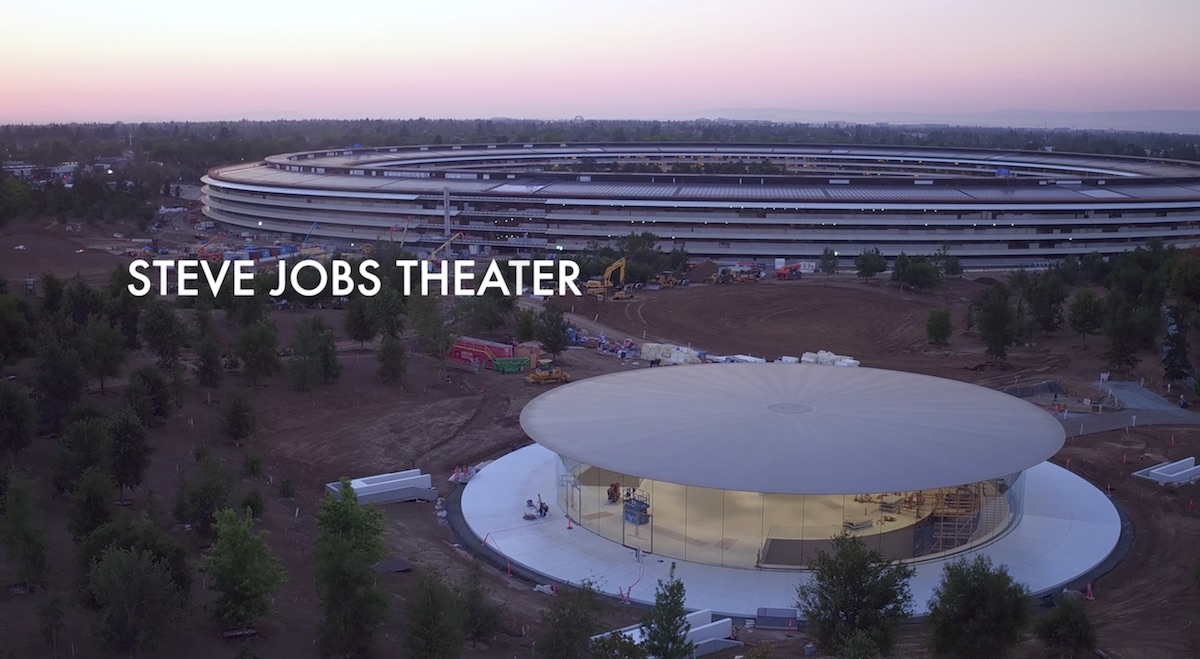
- Настройка apple tv
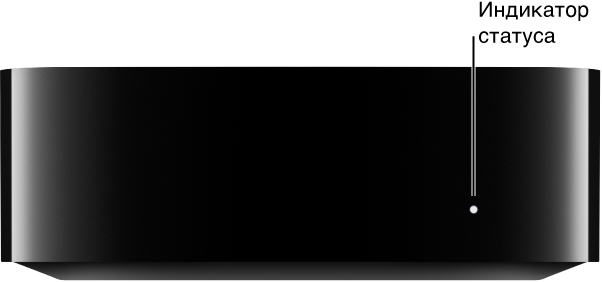
- Apple шрифты

- Смена id apple

- Apple здание новое

- Новинки apple 2018 года
